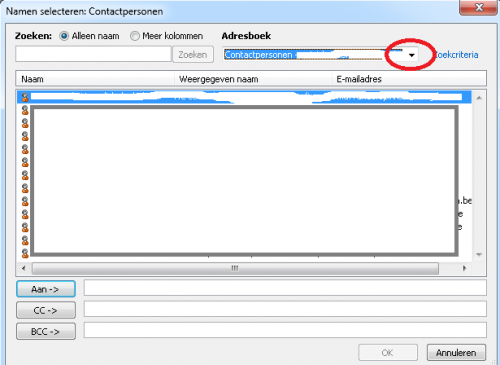-
Items
26.326 -
Registratiedatum
-
Laatst bezocht
Inhoudstype
Profielen
Forums
Store
Alles dat geplaatst werd door clarkie
-
Heb je een correct paswoord ingegeven, dat van je beveiliging (wep of wpa2) ?
-
Je bent dit topic gestart omdat je een vraag hebt over je scanner. Bericht 5 gaat over het maken van een back-up neem ik aan. Hoort bericht 5 misschien in dit topic thuis?
-

cd speler kan niet branden, wel afspelen
clarkie reageerde op albada53's topic in Archief Hardware algemeen
Je kan als test altijd gratis brandsoftware (klik erop) installeren en kijken of je daar wel mee je cd kan branden i.p.v. de ingebouwde software van Windows te gebruiken. -
E-mails met bijlage ontvang je niet in Outlook 2010? Krijg je foutmeldingen? Zitten ze soms in een map zoals spam of ongewenste mail, dus kijk al je mappen in outlook eens na.
-
Ik vermoed dat je bovenstaande in het verkeerde topic geplaatst hebt.
-
Dag Ciavolo, Hoe ver sta je met het oplossen van je probleem?
-
Dag sierappel, Hoe ver sta je met het oplossen van je probleem?
-
Dag Rob_D, Is je probleem opgelost?
-
Dag mabo07, Is je probleem opgelost? Als je binnen dit topic verder geen vragen of problemen meer hebt, mag je dit onderwerp afsluiten door een klik op de knop +Markeer als opgelost die je links onderaan kan terugvinden…zo blijft het voor iedereen overzichtelijk. Uiteraard kan je in geval van nieuwe/andere problemen steeds weer een nieuw topic openen…
-

foutmelding na installatie programma
clarkie reageerde op Sire Darkstone's topic in Archief Andere software
Dag Sire Darkstone, Is je probleem opgelost? Als je binnen dit topic verder geen vragen of problemen meer hebt, mag je dit onderwerp afsluiten door een klik op de knop +Markeer als opgelost die je links onderaan kan terugvinden…zo blijft het voor iedereen overzichtelijk. Uiteraard kan je in geval van nieuwe/andere problemen steeds weer een nieuw topic openen… -
Draadloos internet is wifi. Je geeft niet door welke galaxy maar het zal ongeveer het zelfde zijn. Ga naar instellingen dan draadloos en netwerk. Kies WI-FI instellingen. Dan zie je de aanwezige draadloze netwerken, kies jouw eigen draadloos netwerk. Er zal gevraagd worden naar het paswoord, dat vindt je in de beleefbox ( het telenetboekje met al je gegevens). Je dient het paswoord van de wep of wpa2 in te vullen kies dan nog verbinden.
-
Sorry ik had een HP printer voor, je hebt een Canon. Normaal dat de tips niks opleveren. Probeer eens of het terug zetten van een herstelpunt je probleem oplost.
-
Best verwijder je het e-mailadres uit bericht1 , dit wegens kans op spam. Wat je probleem betreft wat bedoel je met stuurprogramma's activeren? Kan je van die melding een printscreen maken en plaatsen in je volgend bericht. Hoe je een printscreen kan maken lees je hier (klik erop). Hoe je die printscreen in een volgend bericht kan plaatsen lees je hier ( klik erop).
-
Kan je het merk, model en modelnummer van je smartphone doorgeven. Als je wifi aan staat op je smartphone kan je net zoals bij een PC alle draadloze verbindingen binnen bereik aflezen. Je dient dan je eigen draadloos internet te kiezen, je paswoord in te geven en dat is het. Je beschikt op het moment toch over draadloos internet thuis, of wil je gebruik maken van een hotspot of.....?
-
Probeer de tips uit onderstaande links eens. An Alphanumeric Code (Example: '0x......' or 'C2......') Displays on the Front Panel When Printing HP Deskjet F4280 alles-in-één printer - HP Klantenondersteuning (België - Nederlands) Find and Fix Common Printer Problems Using HP Diagnostic Tools - HP Klantenondersteuning (Nederland - Nederlands)
-
Waar moet je telkens aanmelden, en waar heb je een vinkje geplaatst bij aanmelden?
- 3 antwoorden
-
- aangeklikt
- alvast
- (en 5 meer)
-

lijst met meerdere afzenders maken voor enveloppen in word 2010
clarkie reageerde op tvanellen's topic in Archief Microsoft Office
Volgens mij heeft Clarkie wel degelijk de vraag goed gelezen, maar het "adresboekje" is enkel te gebruiken in combinatie met Outlook zoals reeds te lezen in bericht 2 en 9. En als TS Outlook niet gebruikt is dat dus geen...... Daarom werd in bericht 9 een ander alternatief aangeboden. En als het gaat over het adres invoegen voor 1 enkele enveloppe is het handmatig intypen misschien even snel gebeurd als kopiëren en plakken vanuit een ander document. -

overzetten van Outlook 2003 naar 2010: adressen verschijnen niet
clarkie reageerde op ICT-kluns's topic in Archief Microsoft Office
In principe zou je via het neerwaartse pijltje toch bij je contactpersonen moeten uitkomen. Voer deze procedure (klik erop) nog eens uit om contactpersonen te importeren. -

ik ontvang geen email meer in outlook postvak in, wel op kpn webmail
clarkie reageerde op n klijn's topic in Archief Microsoft Office
Controleer eens of alle instellingen van je account in Outlook nog kloppen via deze link. Indien dat het probleem niet oplost, geef dan ook de foutmelding door die je eventueel krijgt. -

overzetten van Outlook 2003 naar 2010: adressen verschijnen niet
clarkie reageerde op ICT-kluns's topic in Archief Microsoft Office
Als je op aan klikt zie je dan onderstaand venster en dat is leeg? Klik eens op het neerwaarste pijltje, bij het adresboek, geraak je dan bij de contactpersonen? -

onleesbare inkomende berichten in outlook 2010
clarkie reageerde op Robje's topic in Archief Windows Algemeen
Het enigste wat ik je zelf nog kan laten uitvoeren is een Hijackthis logje om te controleren op malware en virussen. We zullen eerst eens nagaan of malware of virussen de oorzaak zijn van je probleem. 1. Download HijackThis. Klik op HijackThis.msi en de download start automatisch na 5 seconden. Bestand HijackThis.msi opslaan. Daarna kiezen voor "uitvoeren". Als je geen netwerkverbinding meer hebt, kan je de download doen met een andere pc en het bestand met een usb stick overbrengen Als je enkel nog in veilige modus kan werken, moet je de executable downloaden. Sla deze op in een nieuwe map op de C schijf (bvb C:\hijackthis) en start hijackthis dan vanaf deze map. De logjes kan je dan ook in die map terugvinden. 2. Klik op de snelkoppeling om HijackThis te starten (lees eerst de rode tekst!) Klik ofwel op "Do a systemscan and save a logfile", ofwel eerst op "Scan" en dan op "Savelog". Er opent een kladblokvenster, hou gelijktijdig de CTRL en A-toets ingedrukt, nu is alles geselecteerd. Hou gelijktijdig de CTRL en C-toets ingedrukt, nu is alles gekopieerd. Plak nu het HJT logje in je bericht door CTRL en V-toets. Krijg je een melding ""For some reason your system denied writing to the Host file ....", klik dan gewoon door op de OK-toets. Let op : Windows Vista & 7 gebruikers dienen HijackThis als “administrator” uit te voeren via rechtermuisknop “als administrator uitvoeren". Indien dit via de snelkoppeling niet lukt voer je HijackThis als administrator uit in de volgende map : C:\Program Files\Trend Micro\HiJackThis of C:\Program Files (x86)\Trend Micro\HiJackThis. (Bekijk hier de afbeelding ---> Bijlage 12634) Wil je in woord en beeld weten hoe je een logje met HijackThis maakt en plaatst op het forum, klik dan HIER. 3. Na het plaatsen van je logje wordt dit door een expert (Kape of Kweezie Wabbit) nagekeken en begeleidt hij jou verder door het ganse proces. -
Dat zou fijn zijn, dan hebben andere leden er ook iets aan.
-

onleesbare inkomende berichten in outlook 2010
clarkie reageerde op Robje's topic in Archief Windows Algemeen
Hoogstwaarschijnlijk is het de afzender die gekozen heeft voor die gele kleur, of doet het probleem zich bij verschillende afzenders? -

onleesbare inkomende berichten in outlook 2010
clarkie reageerde op Robje's topic in Archief Windows Algemeen
Ander selecteer je de tekst zodat hij blauw is en kies dan met de rechtermuisknop voor kopiëren, ga dan naar Word en klik in het lege tekstvak met de rechtermuisknop en kies plakken. Verander dan daar de tekstkleur dan ben je in de mogelijkheid om de tekst te lezen.

OVER ONS
PC Helpforum helpt GRATIS computergebruikers sinds juli 2006. Ons team geeft via het forum professioneel antwoord op uw vragen en probeert uw pc problemen zo snel mogelijk op te lossen. Word lid vandaag, plaats je vraag online en het PC Helpforum-team helpt u graag verder!